Time frames
Il soccorritore può scegliere di dare la disponibilità in base al tempo, area e gruppo.
Prima di iniziare, vorremmo dirvi un'altra cosa
Non esitate a contattarci per qualsiasi domanda.
N.B.
Abilitando "Seleziona tutte le aree" non potrai indicare le tue disponibilità e quindi creare time frames
Disabilitando "Seleziona tutte le aree" potrai visualizzare le aree da selezionare e quindi creare time frames.
01.
Loggati e clicca sull'icona utente in alto a sinistra nella home page.
02.
Nei Settings dell'utente clicca sulla voce Gruppi e Aree.
03.
Seleziona i gruppi per i quali desideri essere allarmato spuntando la casella a sinistra del gruppo.
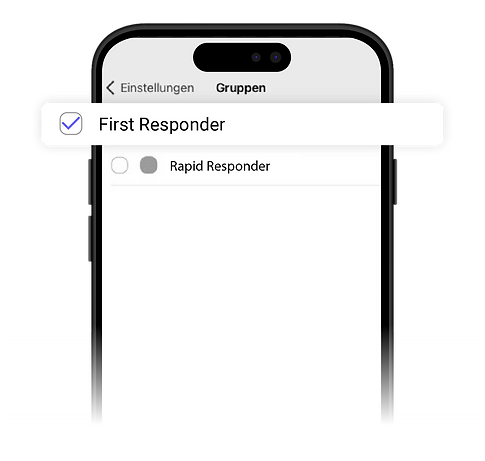
04.
Per ogni gruppo, clicca sul nome del gruppo e seleziona le aree per le quali desideri ricevere l'allarme.
Un gruppo deve avere sempre delle aree associate (non possono essere tutte selezionate, altrimenti non sarà possibile creare un programma di allarme time frame per quel gruppo).
05.
Ora torna in settings e clicca sulla sezione “time frame”.
06.
Se almeno un gruppo con almeno un area sono selezionati ("Seleziona tutte le aree" deve essere disabilitato), verrà visualizzato un messaggio che mi informa che è possibile creare dei time frames.
Clicca sull'icona "+" per creare un nuovo time frame.
07.
Specifica giorni e orari in cui sei disponibile:
-
Seleziona i giorni per cui vuoi dare disponibilità
-
Seleziona gli orari per cui vuoi dare disponibilità o "tutto il giorno"
Di seguito comparirà un riepilogo delle tue disponibilità impostate.
08.
Seleziona gruppi e aree da associare al time frame.
Salva il nuovo time frame.
09.
Ora nei settings, nella voce time frames, avrai il riepilogo di tutte le tue disponibilità.
Puoi cancellare un time frame cliccando sull'icona del cestino oppure modificarlo cliccandoci sopra.
10.
Se vuoi disattivare temporaneamente tutti i tuoi time frames: vai in "settings" e disabilita la voce "alerting" tramite lo switch.
Le tue disponibilità non verranno cancellate ma non verrai allertato finchè non riabiliti l'"alerting".